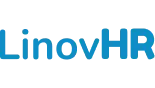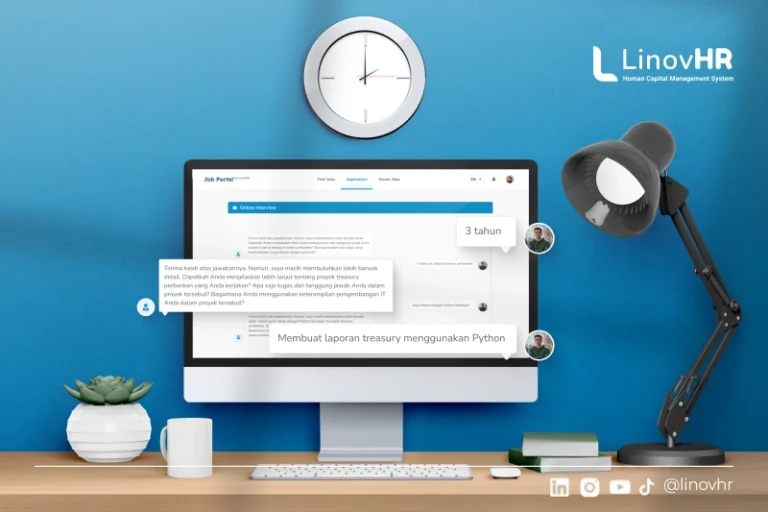PDF adalah salah satu jenis dokumen yang banyak digunakan dalam dunia kerja. Walau bukan lagi hal asing tapi terkadang kita masih kebingungan bagaimana cara gabung file PDF menjadi satu.
Sebenarnya, ada beberapa cara yang bisa Anda lakukan untuk menggabungkan beberapa dokumen PDF menjadi satu. Baik itu dilakukan secara online, menggunakan aplikasi, atau dengan smartphone Android sekalipun.
Apakah Anda penasaran bagaimana caranya? Mari simak dalam artikel LinovHR di bawah ini!
Alasan Mengapa Sebaiknya Perusahaan Menggunakan File PDF
PDF adalah salah satu format dokumen yang berfungsi untuk kebutuhan digitalisasi arsip. Daripada menggunakan format dokumen lainnya dalam operasional dan administrasi perusahaan, ada baiknya perusahaan menggunakan format file PDF.
Berikut ini beberapa alasan pentingnya menggunakan format PDF untuk dokumen perusahaan.
1. Format Dokumen Terjamin
Perusahaan pasti memilih format file yang bisa menjaga kerahasiaan dokumennya. PDF merupakan format file terenkripsi yang menjaga kerahasiaan informasi didalamnya.
File PDF ada fitur perlindungan kata sandi untuk menjaga dokumen-dokumen perusahaan dari tindakan pencurian.
2. Ukuran File Lebih Ringkas
Pada umumnya, PDF tidak membutuhkan ruang yang besar pada perangkat laptop atau smartphone Anda.
Namun, jika file PDF berukuran besar, Anda dapat menggunakan kompres PDF untuk mengecilkan ukuran PDF.
3. Pengelolaan Arsip dan Dokumen
Pengelolaan arsip pada perusahaan merupakan tugas yang penting dan kompleks. Karena pengelolaan arsip pada perusahaan akan mempermudah pencarian dokumen dan mengamankan file dokumen.
Dengan menggunakan file PDF manajemen arsip perusahaan menjadi tersusun rapi.
Cara Gabung File PDF Jadi Satu
Salah satu keuntungan lainnya dari penggunaan PDF adalah kita dapat menggabungkan filenya menjadi satu. Cara ini tentu akan menghemat waktu kita dalam bekerja.
Berikut ini 10 cara menggabungkan file PDF yang bisa Anda pilih.
Cara Menggabungkan File PDF dengan Aplikasi
Berikut gabung PDF dengan aplikasi komputer atau laptop, yaitu:
1. Adobe Acrobat DC
- Buka aplikasi Adobe Acrobat DC di perangkat laptop atau komputer.
- Buka bagian tab Tools kemudian klik Combine Files.

- Pilih bagian Add Files dan pilih file PDF yang ingin digabungkan.
- Atur urutan file sesuai dengan keinginan Anda. Anda juga bisa menghapus file yang tidak dibutuhkan.
- Setelah urutannya sudah sesuai, pilih Combine Files.
- Setelah itu simpan file yang telah digabungkan dan beri judul yang sesuai dengan keinginan Anda.
2. PDF Merger & Splitter
- Buka aplikasi Merge & Splitter di komputer Anda.
- Lalu klik Merge PDF.

- Setelah Add PDF untuk menambahkan file PDF yang ingin digabungkan.
- Atur urutan file dengan klik File PDF lalu klik Move Up atau Move Down.
- Jika Anda ingin menghapus PDF, klik File PDF lalu pilih Remove.
3. Foxit
- Buka aplikasi Foxit.
- Klik File lalu pilih Create.

- Setelah itu pilih Combine Files.
- Lalu pilih file PDF untuk digabungkan.
- Klik Combine setelah file PDF digabungkan.
- Setelah itu klik Save untuk menyimpan file PDF.
Cara Menggabungkan File PDF Online
Menggabung file PDF melalui situs online dapat menjadi pilihan terbaik pada saat ini. Karena tidak memerlukan memori komputer atau memori ponsel untuk memasang aplikasi.
Berikut adalah pilihan situs web online untuk gabung PDF.
1. Gabung PDF dengan Adobe Acrobat Online
- Buka adobe.com di komputer Anda.
- Pada bagian atas tampilan,pilih PDF & E-Signatures.
- Lalu kemudian pilih Online Tools.
- Setelah itu pilih Edit dan Merge PDFs.
- Lalu klik Select Files dan pilih file mana yang ingin diunggah. Gabung PDF sesuai dengan yang Anda inginkan.
- Setelah itu pilih Merge Files.
- Setelah itu unduh file yang telah digabungkan.
2. Gabung PDF dengan Smallpdf
- Buka smallpdf.com di komputer Anda.
- Scroll ke bagian bawah dan pilih Merge PDF.
- Anda bisa drag and drop file PDF untuk mengaturnya sesuai urutan.
- Setelah itu klik Merge PDF.
- Jika sudah dilakukan, file PDF yang sudah digabungkan akan terunduh secara otomatis.
3. Gabung File PDF Ilovepdf
- Buka ilovepdf.com di komputer Anda.
- Klik Merge PDF lalu pilih Select PDF Files.
- Setelah itu pilih file yang ingin digabungkan.
- Setelah itu klik Merge PDF.
- Lalu klik Download untuk mengunduh file PDF.
4. Gabung File PDF dengan Sodapdf
- Buka sodapdf.com di komputer Anda.
- Klik Online Tools lalu pilih Merge PDF.
- Pilih dan atur urutan file PDF.
- Setelah itu pilih Merge Files.
- Lalu klik Download untuk mengunduh file PDF. Anda juga bisa melihat dokumen dengan klik Preview File.
Baca Juga: Beberapa Cara untuk Convert PDF ke Excel
3. Cara Menggabungkan File PDF di Android
Menggabung file PDF menggunakan Android tentunya akan lebih mudah dan praktis. Sebelum menggunakan aplikasinya, Anda bisa melakukan download aplikasi melalui Google PlayStore.
Berikut pilihan aplikasi gabung PDF di Android dan cara menggabung file PDF.
1. Xodo PDF Reader & Editor
- Buka aplikasi Xodo PDF di Android Anda.
- Pilih PDF From Document.
- Lalu pilih beberapa file yang ingin digabungkan.
- Setelah itu klik Merge.
- Berikan nama yang Anda inginkan lalu klik Save untuk menyimpan folder.
2. PDF Element
- Buka aplikasi PDF Element di Android Anda.
- Pilih file PDF yang ingin digabungkan.
- Klik ikon yang terletak pada pojok kanan atas layar Anda untuk masuk dalam mode edit.
- Pilih file, kemudian klik Combine.
- File PDF yang telah digabungkan akan otomatis tersimpan di smartphone Anda.
3. PDF Utility and PDF Tools Lite
- Buka aplikasi PDF Utility di Android Anda.
- Pilih Merge.
- Kemudian gabung file PDF.
- Setelah itu, file yang telah digabungkan akan otomatis tersimpan di smartphone Anda.
Baca Juga: Langkah Membuat Tabel di Microsoft Word
Demikian artikel 10 Cara Gabung PDF Lewat Aplikasi, Online, sampai di Android. Anda bisa memilih cara mana yang menurut Anda paling mudah dan mempercepat kerja Anda.
Semoga bermanfaat!